8.登録が済んだら・・・
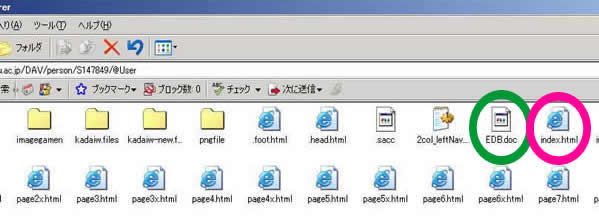
EDB/CMSに登録した自分のコンテンツをさっそく閲覧してみましょう。
フォルダにコピーしたのがWORDやEXCELやPOWERPOINTなどのMicrosoft Office関係のファイルの場合は、ファイル(画面上:緑色の円内)をダブルクリックするとそのアプリケーションでファイルが開きます 。(Officeがインストールされている場合)
その他のファイルはブラウザーで表示可能な場合,表示されます。
Office関係のファイルがWEBページとして保存されている場合やHTMLなどのファイル(画面上:ピンクの円内)はダブルクリックでWEBページとして表示されます。(例:画面下)
ブラウザーによりファイルが表示されない場合があります、そのときはダウンロードフォルダに ダウンロードされるだけです。
うまく表示されたら、ツールバーのお気に入り(画面下:緑の円OR青い円のところ)に登録しておくとすぐに見れて便利です。
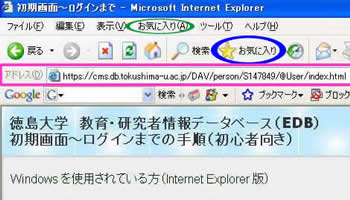
ファイルを登録したけど、編集し直したい 場合は必ずローカルフォルダに元ファイルを保存し、そちらを編集後、CMSのフォルダの方にコピーするのが安全です。
アドレスバーに表示されたアドレスを閲覧してほしい人に知らせて下さい。(ピンクの枠内に書かれています。)
** EDB/CMSをもっと使いこなしたい人は・・・こちらをお読み下さい。
